Wps下拉数字递增怎么设置, 如何设置Wps下拉数字增量?在使用wps表的时候,通过增加下拉数,我们统计数据更加方便。那么如何在wps中设置下拉数字增量呢?下面我们来看看详细的方法。
如何设置Wps下拉数字增量?
1.你可以看到我们输入的选项是1。
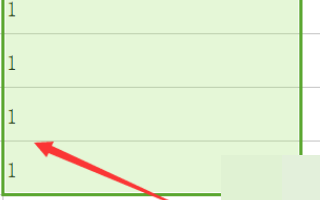
2.选择一行、一列或一部分,选择菜单栏中的行和列填充选项,然后选择序列选项。
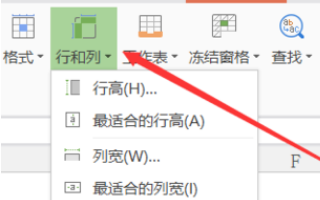
3.在弹出窗口中设置您需要的选项。
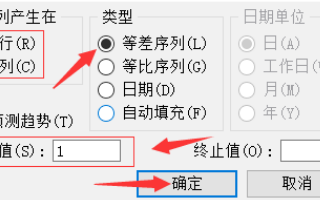
4.设置好之后,选择确定,然后你就可以看到我们的号码已经按顺序排序了。
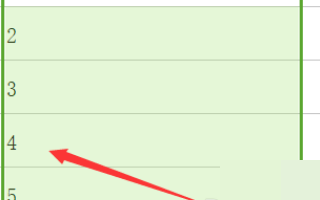
5.设置好之后,下次我们下拉,会自动按顺序下拉,如图;我提醒一下,筛选的时候不能按顺序排序,需要全部显示后才能排序。
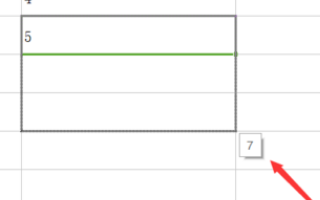
Wps下拉数字递增怎么设置,以上就是本文为您收集整理的Wps下拉数字递增怎么设置最新内容,希望能帮到您!更多相关内容欢迎关注。
